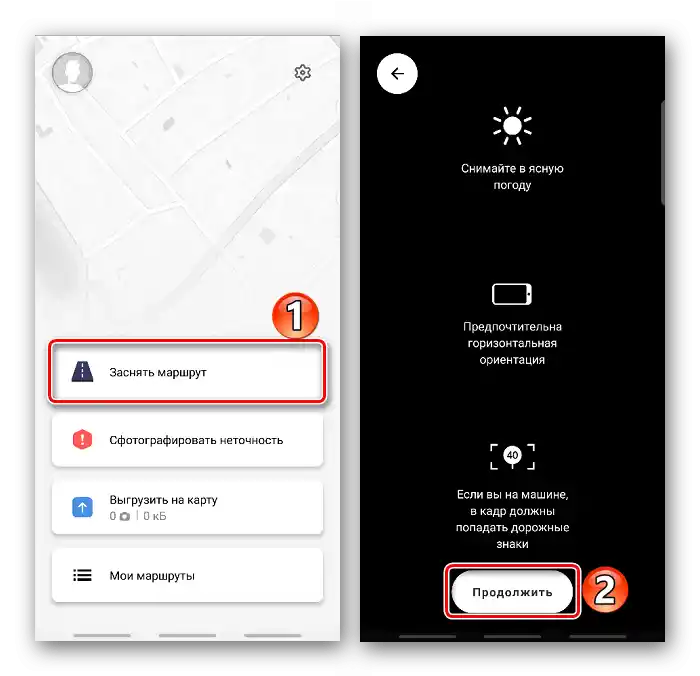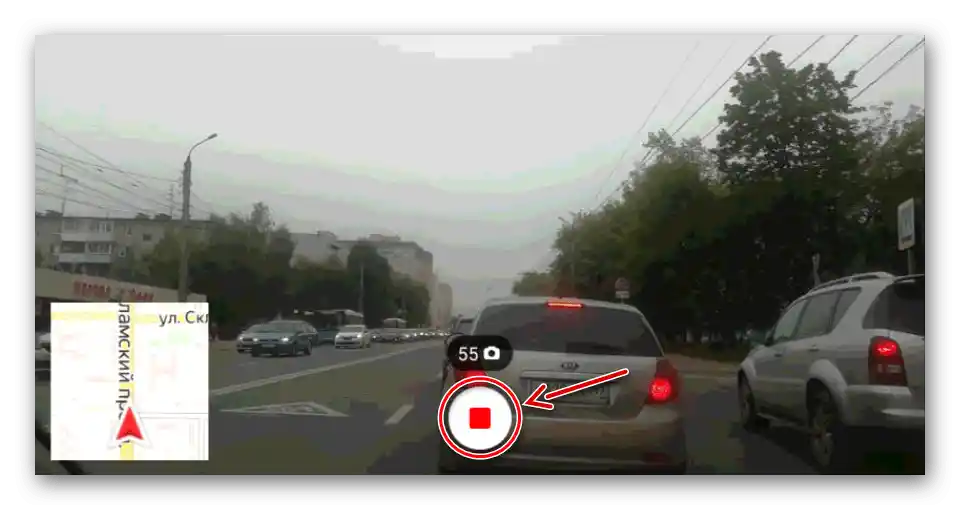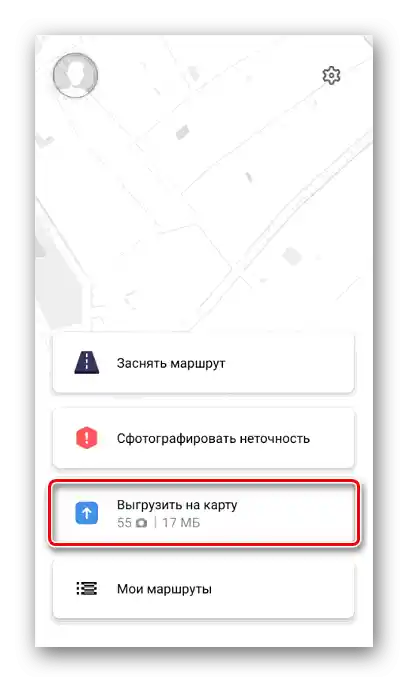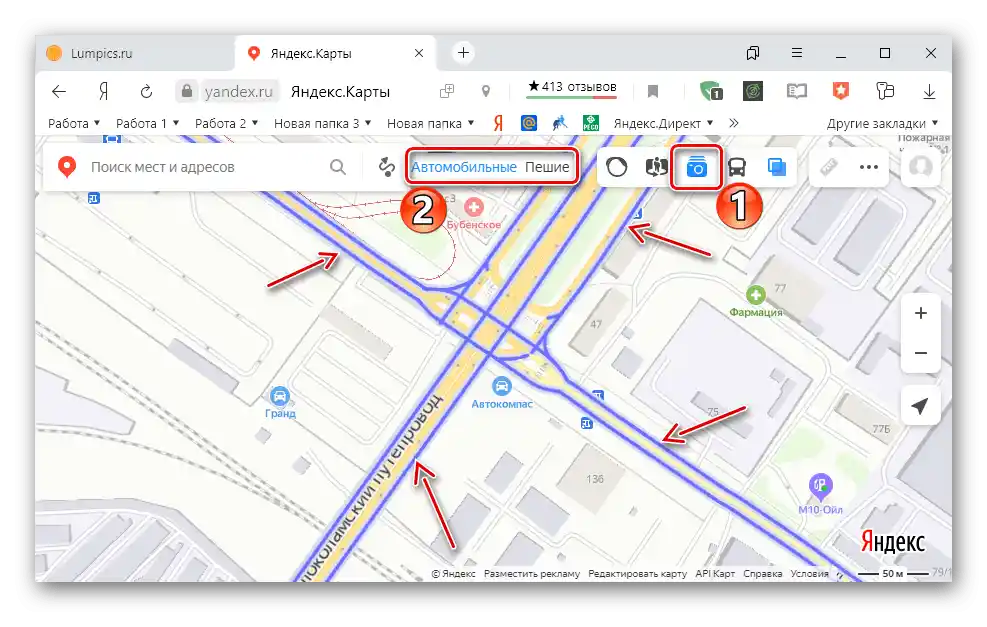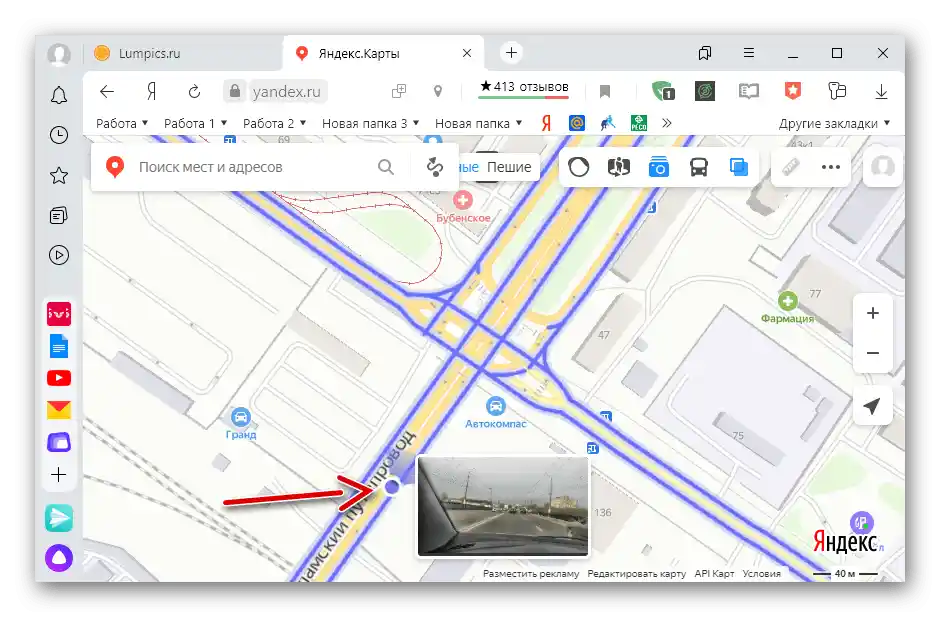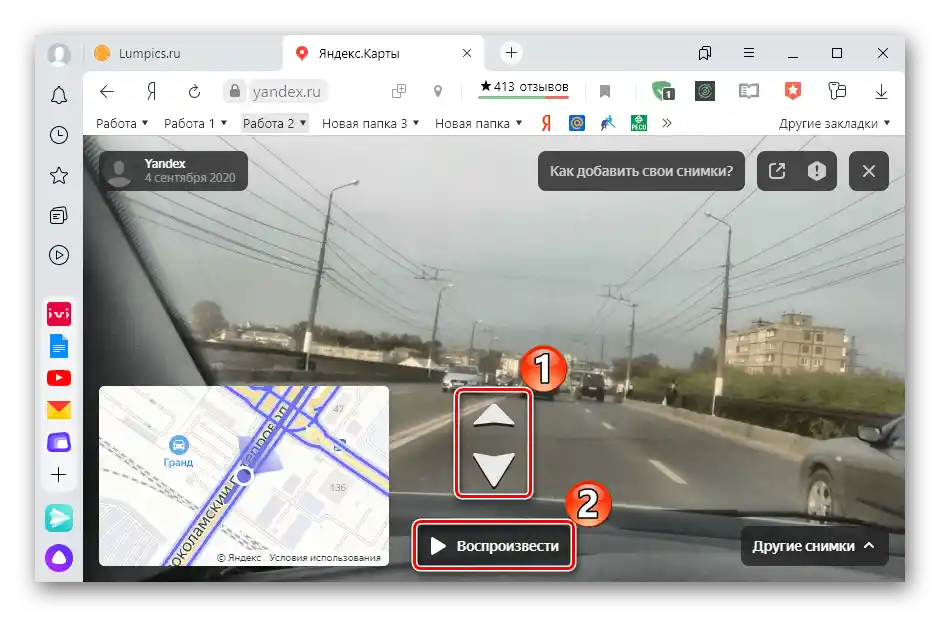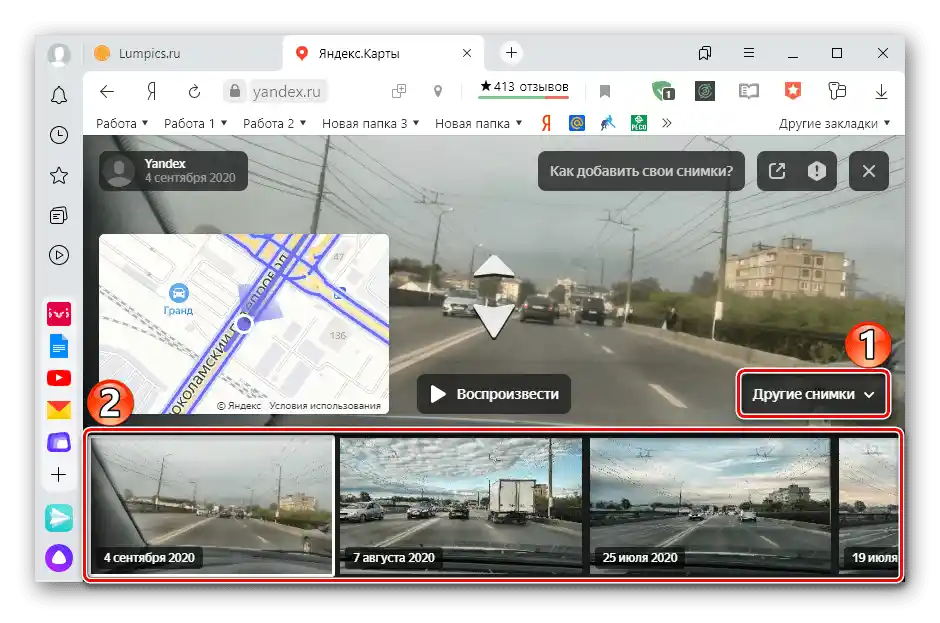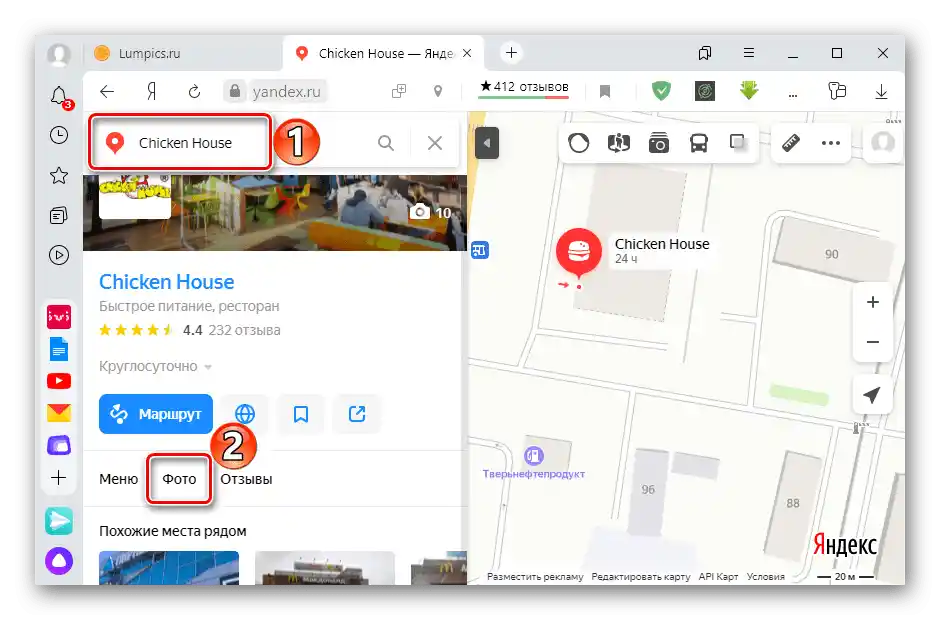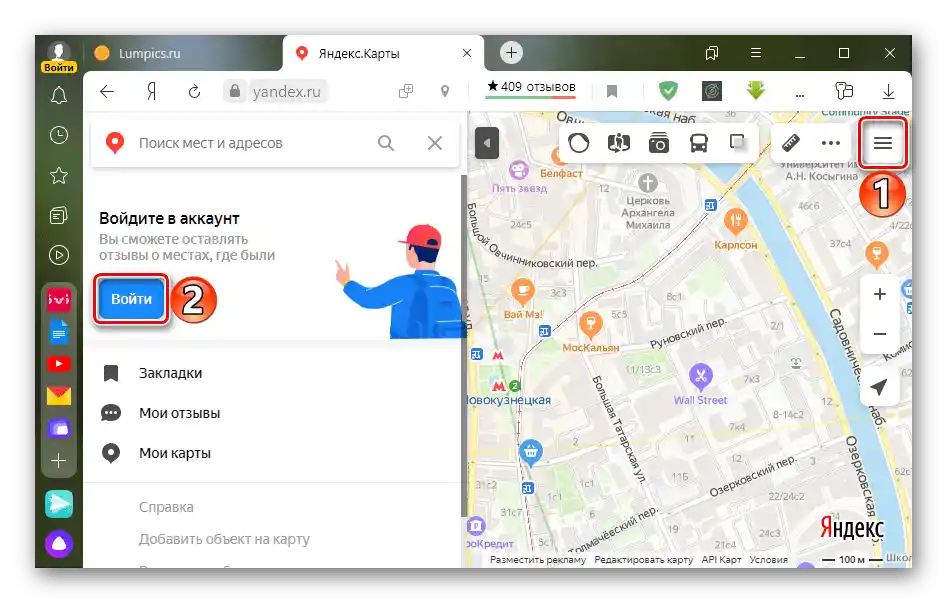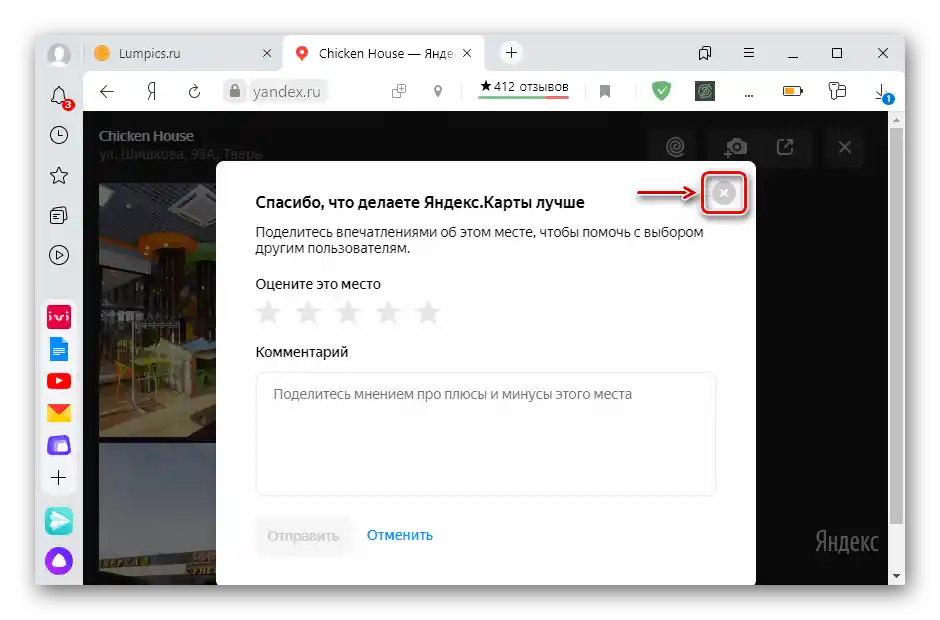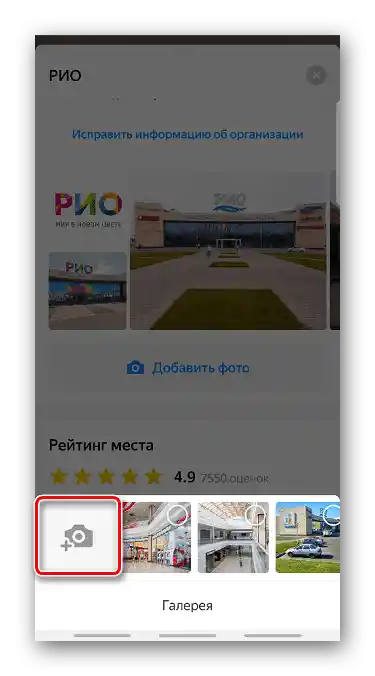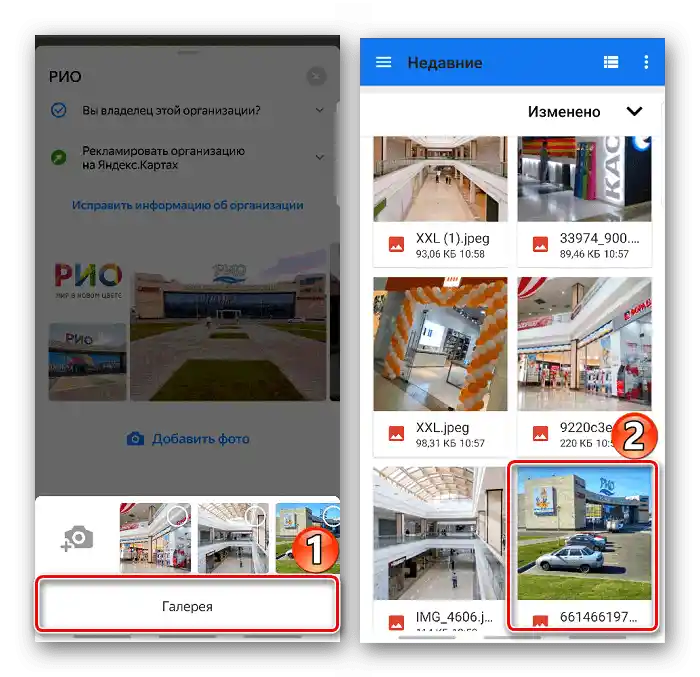Zawartość:
WaŜne informacje
Aby dodawać zdjęcia, pisać recenzje i oceniać w Yandex.Maps, należy zalogować się za pomocą konta Yandex. Szczegółowe informacje na temat tworzenia konta znajdują się w osobnym artykule.
Więcej informacji: Jak zarejestrować się w Yandexie
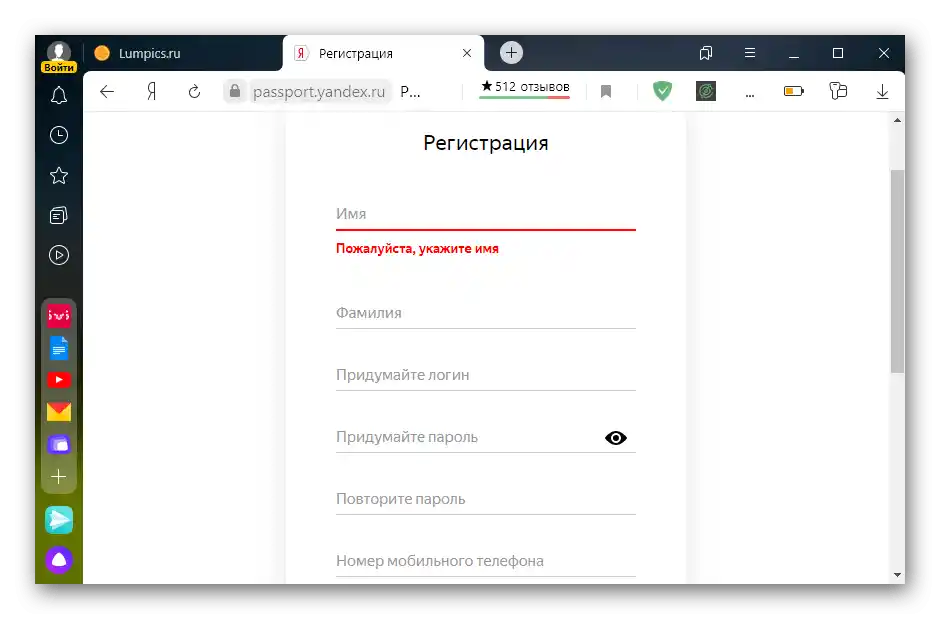
Zdjęcia przesyłane przez aplikację mobilną są weryfikowane pod kątem autentyczności, błędów itp. Przetworzenie tego zajmuje pewien czas. Dopiero po pomyślnej moderacji zdjęcia trafiają do Yandex.Maps i innych usług.
Z informacji od wsparcia Yandex wynika, że zdjęcia można dodawać tylko do budynków komercyjnych. Możliwość przypisania zdjęć do innych obiektów jest rozważana, ale nie mogą obiecać nic konkretnego.
Dodawanie zdjęć z komputera
Można przypisać zdjęcie do organizacji za pomocą usługi Yandex.Maps.
- Otwieramy usługę, znajdujemy odpowiednią lokalizację i w karcie opisu przechodzimy do zakładki "Zdjęcia".
![Wyszukiwanie organizacji w serwisie Yandex.Maps]()
Jeśli trzeba się zalogować, klikamy ikonę "Menu", a następnie "Zaloguj się".
![Zaloguj się na konto Yandex]()
Wprowadzamy dane konta i potwierdzamy logowanie.
- Otworzy się blok ze zdjęciami już przypisanymi do tego miejsca. Aby dodać nowe, klikamy odpowiednią ikonę.
- Zdjęcia można po prostu przeciągnąć do specjalnie przeznaczonego do tego pola lub znaleźć w pamięci komputera. W tym przypadku klikamy "Wybierz z komputera".
- Znajdujemy odpowiednie zdjęcie i przesyłamy je.
- Gdy wszystkie zdjęcia będą gotowe, klikamy "Wyślij".
- Dodatkowo można ocenić miejsce i dodać komentarz. Jeśli nie ma takiej potrzeby, po prostu zamykamy okno.
![Dodanie zdjęcia do organizacji za pomocą usługi Yandex Mapy]()
Czekamy, aż zdjęcia zostaną opublikowane.
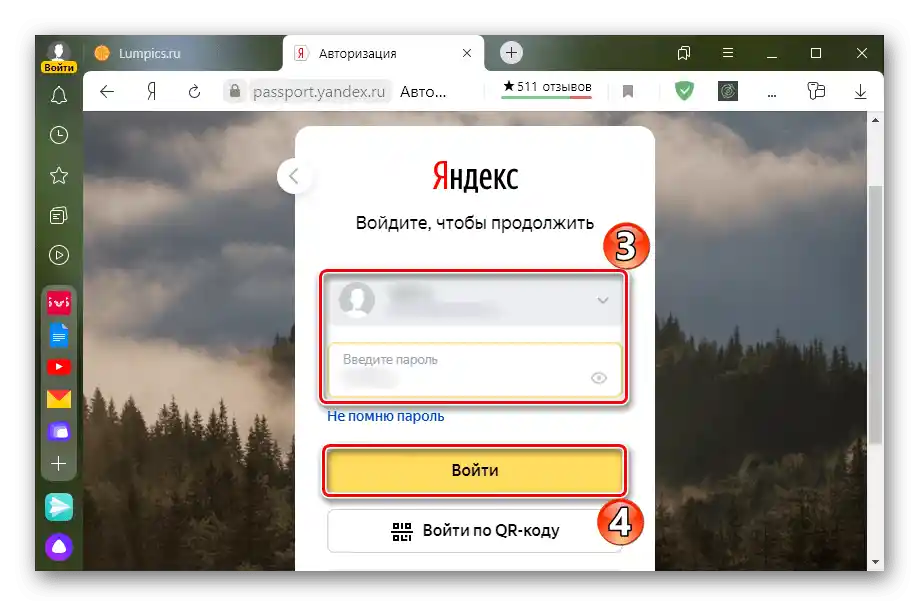
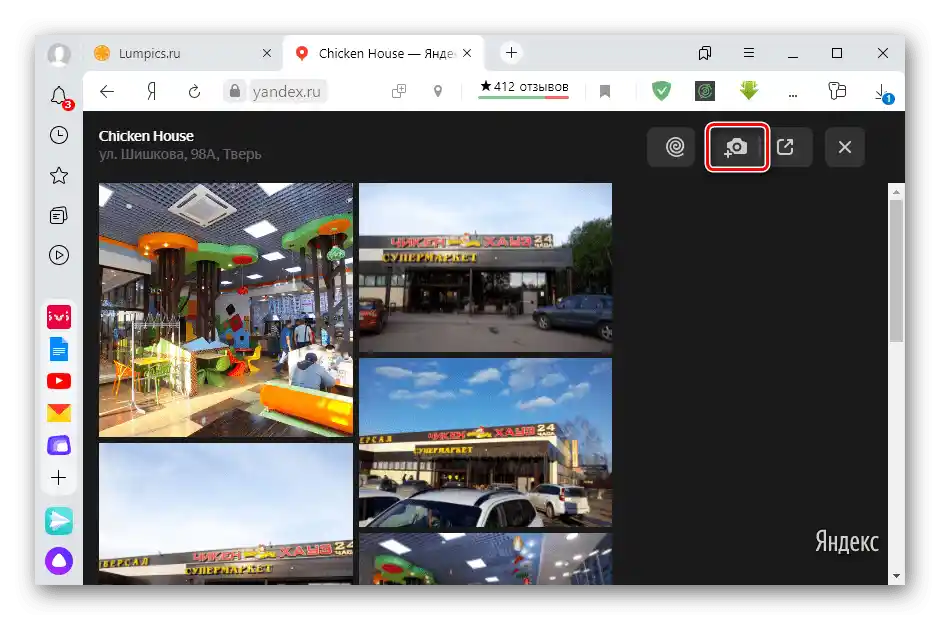
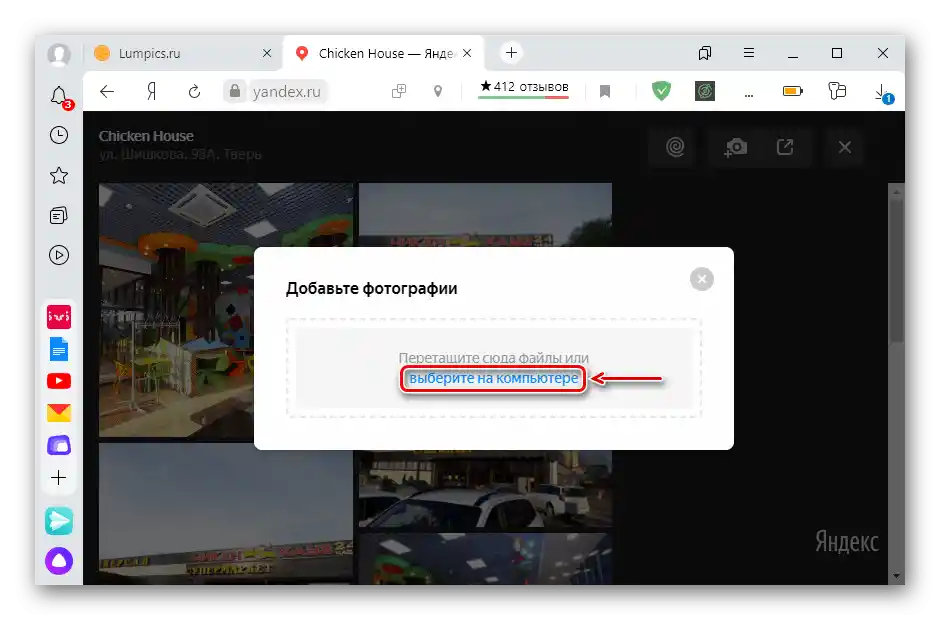
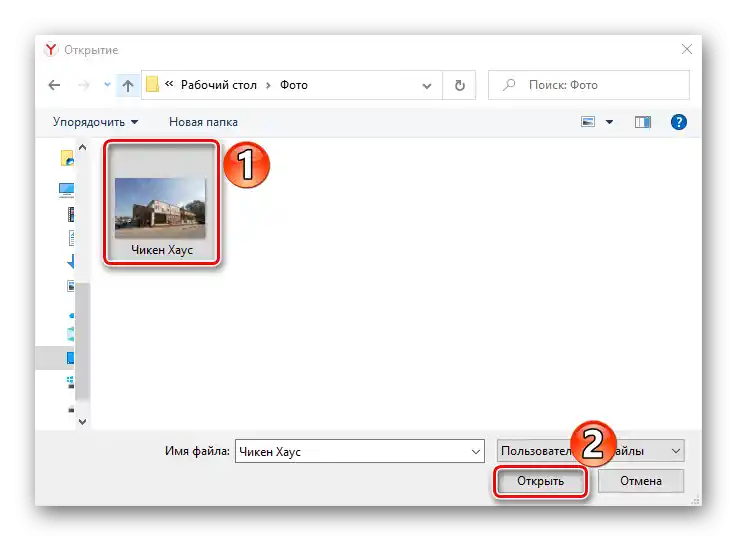
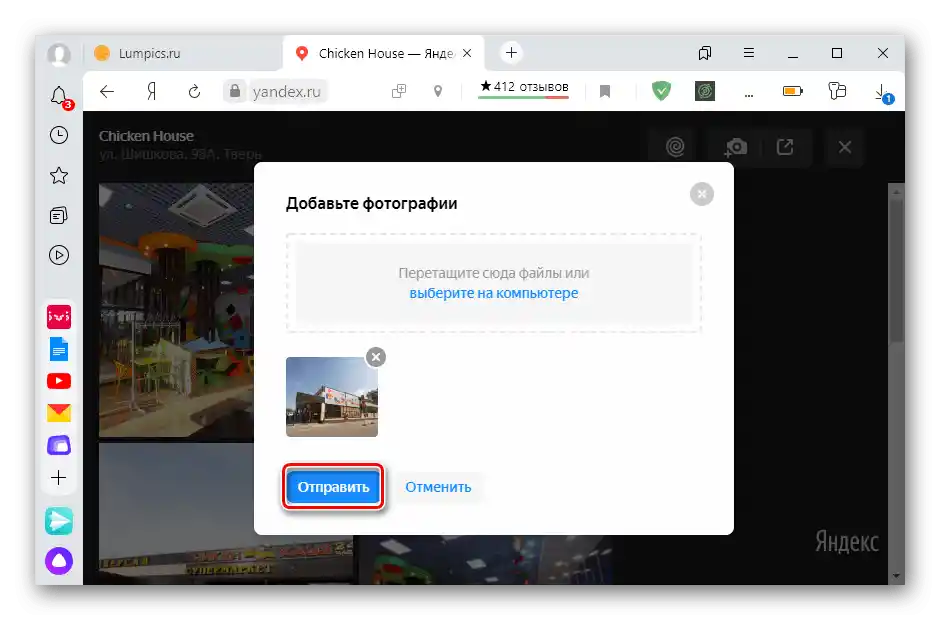
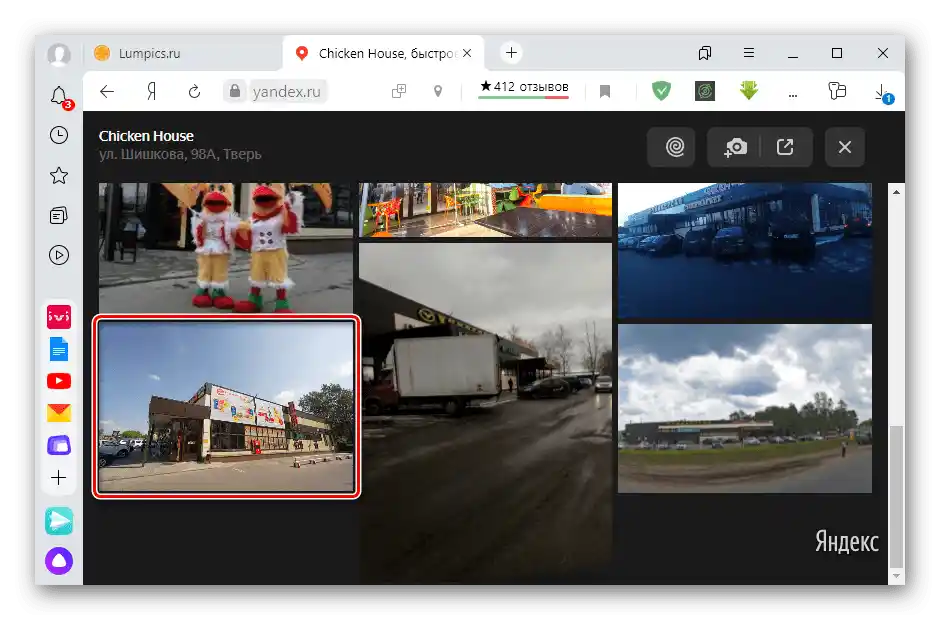
Dodawanie zdjęcia z urządzenia mobilnego
Inny sposób – dodać zdjęcie za pomocą aplikacji Yandex.Maps.
Pobierz Yandex.Maps z Google Play
Pobierz Yandex.Maps z App Store
- Otwieramy aplikację, znajdujemy odpowiedni obiekt, przewijamy ekran w dół i w bloku ze zdjęciami klikamy "Dodaj zdjęcie".
- Aby zrobić zdjęcie na miejscu, klikamy ikonę aparatu i robimy zdjęcie.
![Tworzenie zrzutu ekranu dla aplikacji Yandex Mapy]()
Lub klikamy "Galeria" i wybieramy plik z pamięci smartfona.
![Ładowanie zdjęcia do aplikacji Yandex Map z pamięci urządzenia]()
Czekamy, aż zdjęcia przejdą moderację.
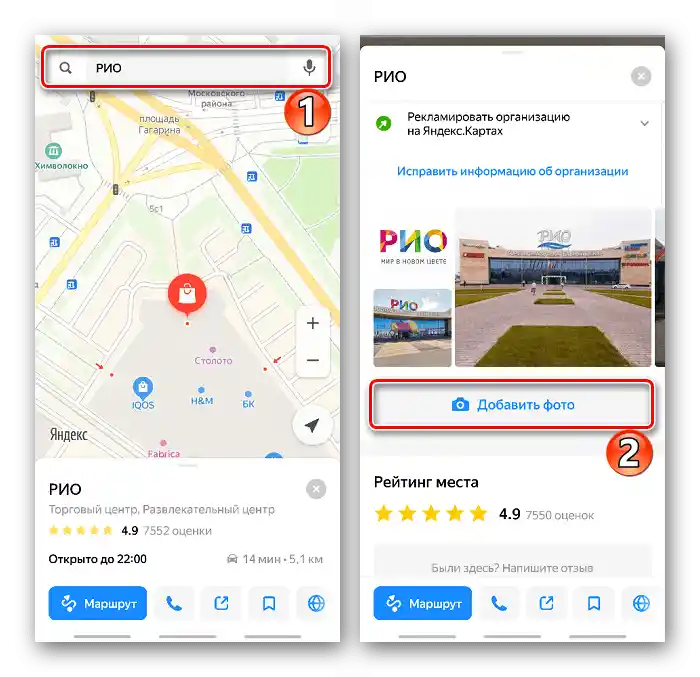
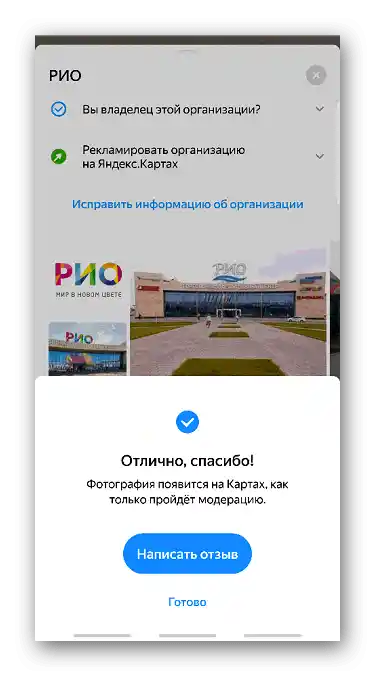
Aplikacja "Mapa społecznościowa"
Za pomocą tego oprogramowania można tworzyć i przypinać do map zdjęcia swoich pieszych i samochodowych tras. To te same panoramy, tylko stworzone przez użytkowników. Materiały zrobione przez aplikację również są wysyłane do moderacji, po której podejmowana jest decyzja o ich publikacji.
{gotolink url='e1491445e58b35371d5a579f3e0d505d', txt='Pobierz "Mapę społecznościową" z Google Play'}
- Otwieramy aplikację, klikamy "Zarejestruj trasę", zezwalamy oprogramowaniu na korzystanie z kamery i geolokalizacji, czytamy zalecenia dotyczące uzyskiwania jakościowych zdjęć i klikamy "Kontynuuj".
- Gdy włączy się kamera, należy ją ustawić ostrość. W tym celu naciskamy "Rozpocznij nagrywanie" i klikamy na jakiś odległy obiekt.
- Aby zatrzymać nagrywanie, klikamy ikonę "Stop".
- Wracamy na ekran główny i klikamy "Wyślij na mapę". Moderacja zajmuje kilka godzin.
- Opublikowaną trasę można zobaczyć w serwisie Yandex.Maps. W tym celu klikamy ikonę "Lustro", aby na mapie niebieskim kolorem wyświetliły się wszystkie dostępne wpisy, a po lewej stronie wybieramy typ trasy – samochodową lub pieszą.
- Klikamy myszką na tym odcinku, gdzie używaliśmy aplikacji.Otworzy się ostatnio zapisany szlak.
- Można ręcznie przeglądać zdjęcia za pomocą strzałek w górę i w dół, lub naciskając "Odtwórz", aby przewijały się automatycznie.
- Usługa przechowuje wszystkie opublikowane wpisy. Aby później znaleźć swój, klikamy "Inne zdjęcia" i w liście szukamy szlaku według konkretnej daty.